13-02-2015، 14:24
ترفند اول :
اگر شما در حال مرور یک صفحه وب طولانی و یا یک لیست طولانی باشید برای بازگشت سریع به ابتدای لیست یا صفحه فقط کافیست بروی نوار بالایی صفحه (که ساعت روی آن قرار دارد ) یکبار کلیک کنید تا بلافاصله به ابتدای لیست هدایت شوید.
اگر شما در حال مرور یک صفحه وب طولانی و یا یک لیست طولانی باشید برای بازگشت سریع به ابتدای لیست یا صفحه فقط کافیست بروی نوار بالایی صفحه (که ساعت روی آن قرار دارد ) یکبار کلیک کنید تا بلافاصله به ابتدای لیست هدایت شوید.
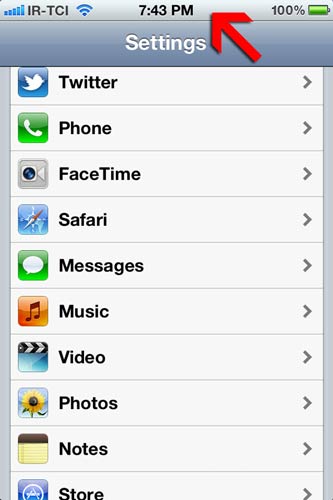
ترفند دوم :
برای فعال کردن دوربین و گرفتن عکس هنگامی که صفحه آیفون شما قفل است فقط کافیست دوبار دکمه Home آیفونتان را فشار دهید.پس از این کار آیکون فعال سازی دوربین موبایل شما در کنار اسلایدر قفل آیفون نمایان می شود که با کلیک برروی آن نرم افزار دوربین اجرا می شود.
برای فعال کردن دوربین و گرفتن عکس هنگامی که صفحه آیفون شما قفل است فقط کافیست دوبار دکمه Home آیفونتان را فشار دهید.پس از این کار آیکون فعال سازی دوربین موبایل شما در کنار اسلایدر قفل آیفون نمایان می شود که با کلیک برروی آن نرم افزار دوربین اجرا می شود.
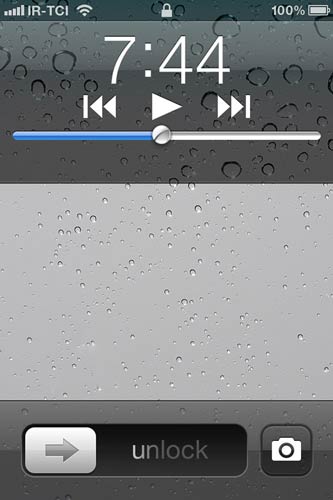
ترفند سوم :
شما میتوانید برای گرفتن عکس از دکمه های ولوم صدا که در کنار آیفون قرار دارد نیز استفاده کنید.
شما میتوانید برای گرفتن عکس از دکمه های ولوم صدا که در کنار آیفون قرار دارد نیز استفاده کنید.

ترفند چهارم :
اگر شما نیز از کاربران توییتر هستید می توانید با فعال کردن اکانت توییتر خود در آیفون براحتی مطالب مورد نظرتان رو با سایرین به اشتراک بگذارید.برای فعال کردن اکانت توییتر به Settings سپس به Twitter رفته و اطلاعات اکانت خود را وارد کنید. حالا شما می توانید براحتی عکس ها ، صفحات وب و … از طریق ios برای سایرین توییت کنید.
اگر شما نیز از کاربران توییتر هستید می توانید با فعال کردن اکانت توییتر خود در آیفون براحتی مطالب مورد نظرتان رو با سایرین به اشتراک بگذارید.برای فعال کردن اکانت توییتر به Settings سپس به Twitter رفته و اطلاعات اکانت خود را وارد کنید. حالا شما می توانید براحتی عکس ها ، صفحات وب و … از طریق ios برای سایرین توییت کنید.
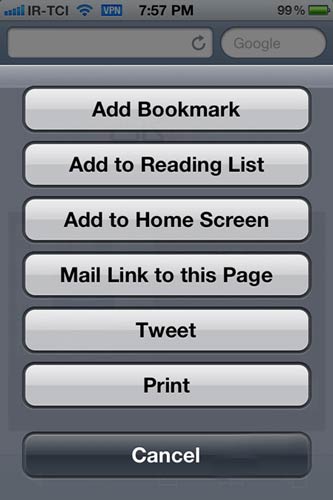
ترفند پنجم :
زمانی که شما از ایرفون برای گوش دادن به آهنگ های آیفونتان استفاده می کنید با ۲بار فشار دادن دکمه کنترل ایرفون میتوانید به آهنگ بعدی بروید؛با سه بار فشار دادن پشت سر هم دکمه میتوانید به آهنگ قبلی بازگردید و با یکبار فشار دادن دکمه آهنگ در حال پخش متوقف می شود.
زمانی که شما از ایرفون برای گوش دادن به آهنگ های آیفونتان استفاده می کنید با ۲بار فشار دادن دکمه کنترل ایرفون میتوانید به آهنگ بعدی بروید؛با سه بار فشار دادن پشت سر هم دکمه میتوانید به آهنگ قبلی بازگردید و با یکبار فشار دادن دکمه آهنگ در حال پخش متوقف می شود.

ترفند ششم :
نرم افزار ایمیل گوشی شما به طور خودکار زمان و تاریخ را تشخیص می دهد و آنها را به یک لینک تبدیل می کند.با کلیک کردن بروی لینک، شما میتوانید رویداد مورد نظر را به تقویم خود اضافه کنید.
نرم افزار ایمیل گوشی شما به طور خودکار زمان و تاریخ را تشخیص می دهد و آنها را به یک لینک تبدیل می کند.با کلیک کردن بروی لینک، شما میتوانید رویداد مورد نظر را به تقویم خود اضافه کنید.

ترفند هفتم :
شما می توانید از فلش دوربین خود به صورت چشمک زن برای زمانی که هشدار جدیدی دریافت میکنید استفاده کنید.برای فعال کردن این قابلیت به Settings سپس General و بعد به قسمت Accessibility رفته و گزینه LED flash for alerts را فعال کنید.
شما می توانید از فلش دوربین خود به صورت چشمک زن برای زمانی که هشدار جدیدی دریافت میکنید استفاده کنید.برای فعال کردن این قابلیت به Settings سپس General و بعد به قسمت Accessibility رفته و گزینه LED flash for alerts را فعال کنید.
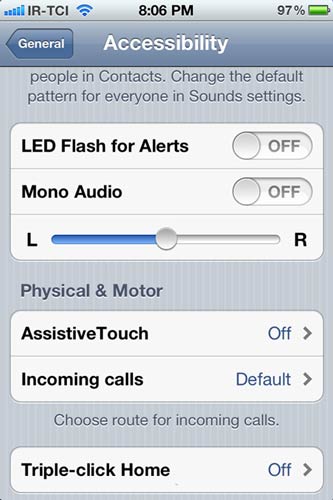
ترفند هشتم :
شما با کشیدن انگشت خود روی ایمیل هایتان میتوانید براحتی آنها را حذف کنید.اگر شما از اکانت جیمیل خود استفاده می کنید می توانید این قابلیت رو از طریق Setting به حالت archive the message و یا delete تغییر دهید.
شما با کشیدن انگشت خود روی ایمیل هایتان میتوانید براحتی آنها را حذف کنید.اگر شما از اکانت جیمیل خود استفاده می کنید می توانید این قابلیت رو از طریق Setting به حالت archive the message و یا delete تغییر دهید.
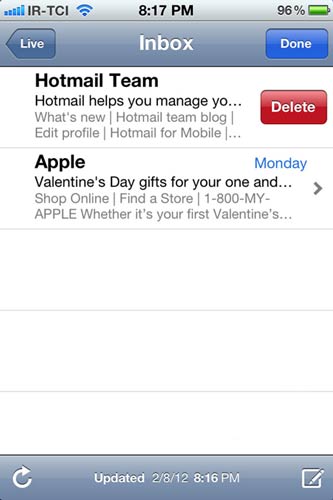
ترفند نهم :
شما میتوانید با فعال کردن بخش Restrictions آیفونتان دسترسی به قسمت های مختلف گوشیتان از طریق گذاشتن پسورد روی آنها محدود کنید.برای فعال سازی این بخش به Settings سپس General و Restrictions رفته و روی گزینه Enable Restrictions کلیک کنید.
شما میتوانید با فعال کردن بخش Restrictions آیفونتان دسترسی به قسمت های مختلف گوشیتان از طریق گذاشتن پسورد روی آنها محدود کنید.برای فعال سازی این بخش به Settings سپس General و Restrictions رفته و روی گزینه Enable Restrictions کلیک کنید.
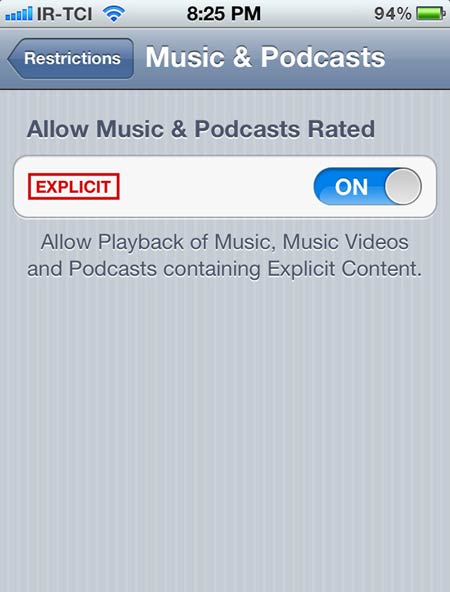
ترفند دهم :
اگر احیانا خواستید از گوشیتون استفاده کنید و متوجه شدید هر دکمه ای رو میزنید گوشیتون بیدار نمیشه! و یا با مشکلاتی نظیر هنگ کردن و با بسته نشدن یک برنامه مواجه شدید لازم نیست نگران باشید. فقط کافیست دکمه Home و power را برای ۶ ثانیه (تا زمانی که لوگوی اپل دیده شود) نگه داشته تا دستگاه به طور خودکار ریست شود.
اگر احیانا خواستید از گوشیتون استفاده کنید و متوجه شدید هر دکمه ای رو میزنید گوشیتون بیدار نمیشه! و یا با مشکلاتی نظیر هنگ کردن و با بسته نشدن یک برنامه مواجه شدید لازم نیست نگران باشید. فقط کافیست دکمه Home و power را برای ۶ ثانیه (تا زمانی که لوگوی اپل دیده شود) نگه داشته تا دستگاه به طور خودکار ریست شود.
حتما می دونید گرفتن این دو تا با هم و برای چند ثانیه در حالت عادی باعث میشه روی صفحه گزینه Slide to Power Off نمایان بشه که شما می تونید از این طریق گوشی تون رو خاموش کنید. اما در این ترفند که اصطلاحا بهش Hard Reset هم گفته میشه در صورت نمایش Slide to Power Off هم شما نباید دکمه هارو رها کنید تا گوشی خود به خود ریست بشه و در واقع بعد از خاموش شدن دوباره با نمایش علامت اپل روی صفحه روشن و دوباره بارگذاری بشه. از این روش در جاهای دیگه هم می تونید استفاده کنید و گوشی تون رو خاموش و دوباره بارگذاری کنید


 بازی آنلاین
بازی آنلاین آپلود عکس
آپلود عکس








![[-] [-]](http://www.flashkhor.com/forum/images/collapse.gif)



